Преглед и конфигурация на Netgear JNR3210
В тази статия кратък преглед и конфигурация на основните функции на рутера Netgear JNR3210. Да започнем с основните му предимства:
- Гигабитови портове за бърза кабелна връзка, Wi-Fi IEEE N-300 Mbps
- ReadySHARE® споделяне на USB памет
- Поддръжка на 3G/4G модеми
- Възможност за свързване на принтер и превръщането му в мрежа.
Малко за външния вид - рутерът не се различава от много други (както казват домакините, кутия с две антени). Изработена в приятен бял цвят. Единственото нещо, което трябва да се вземе предвид е, че (по някаква причина) етикетът на горния капак свети. Този факт много ме разстрои, защото ако го оставите включен през нощта, тогава блясъкът от него свети не по-лошо от електрическа крушка. Но това е поправимо, статията по-долу описва как да изключите подсветката на етикета на рутера Netgear JNR3210.

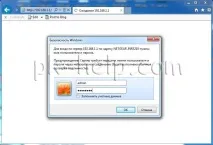
Стигаме до уеб интерфейса на рутера, където виждаме информация за състоянието на устройството - състоянието на интернет връзката, състоянието на безжичните мрежи, състоянието на свързаните клиенти, настройките за родителски контрол, функциите ReadyShare и състоянието на мрежата за гости.
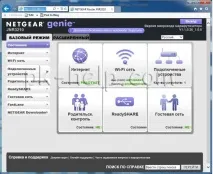
Първата стъпка е да настроите интернет. За да направите това, свържете интернет мрежовия кабел към WAN порта, отидете в раздела "Интернет " на уеб интерфейса и изберете вашите интернет настройки вдясно (тази информация може да бъде намерена в документацията от доставчика или попитайте доставчика).
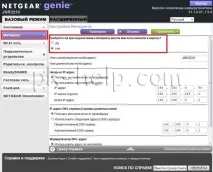
Актуализация на фърмуера за Netgear JNR3210.
За да се отървете от грешките на предишната версия на фърмуера, трябва да актуализирате фърмуера на рутера. За да направите това, изберете режим "Разширен " - "Администриране " - "Актуализиране ", отдясно щракнете върху бутона "Проверка ", за да проверите съществуванетоактуализации на фърмуера.
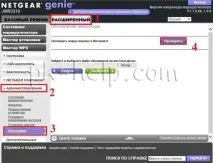
Ако има по-нов фърмуер, ще видите неговата версия и опцията да го актуализирате чрез натискане на бутона "Да ".
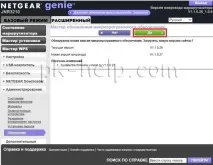
След няколко секунди рутерът ще инсталира новия фърмуер и ще се рестартира.
Настройване на Wi-Fi мрежа на рутер Netgear 3210.
За да настроите Wi-Fi мрежа, трябва да отидете в раздела "Безжична мрежа " и да посочите Wi-Fi настройките в полето вдясно.
Име (SSID) - въведете името на вашата Wi-Fi мрежа, напримерpk-help.com
Изберете регион "Европа "
Канал - "Автоматично "
Режим, максимално възможен - "300 Mbps "
В настройките за сигурност -WPA2-PSK(AES)
Последната стъпка е да въведете паролата за свързване към Wi-Fi мрежата. Препоръчвам да измислите сложна парола, за да защитите вашата Wi-Fi мрежа.
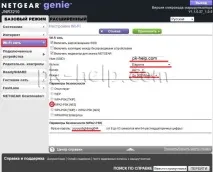
Освен това можете да конфигурирате Wi-Fi за гости (често се използва за достъп само до интернет, без да предоставяте локални ресурси).
Настройване на мрежова папка на Netgear 3210.
Както писах по-рано, този рутер е оборудван с функция ReadySHARE, предназначена за споделяне на външно USB устройство / USB флаш устройство, свързано към Netgear 3210. ReadySHARE поддържа следните разширения - FAT16/32, NTFS Read/Write. Изводът е прост, свързвате USB външно устройство / USB флаш устройство към USB порта на рутера. Отивайки в уеб интерфейса на рутера в раздела "ReadySHARE ", ще видите свързаното устройство (в този пример външен 500 GB твърд диск).
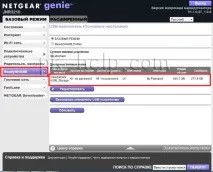
Без никакви допълнителни настройки, този диск вече е публичен, за да го отворите в Windows, натиснете бутона "Старт " в лентата за търсене, въведете\\readyshare.

Ще видите папкатаUSB_storage със съдържанието на вашето USB устройство.
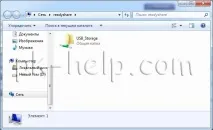
Ако натиснете бутона "Редактиране " в уеб интерфейса на рутера, можете да направите публичен не целия диск/флашка, а отделна папка, също така е възможно да зададете парола за папката.
Изключете подсветката на иконата NETGEAR.
За да изключите подсветката, трябва да отидете на "Wi-Fi мрежа " на уеб интерфейса на рутера и да премахнете отметката от "Активиране на индикатора за иконата NETGEAR "
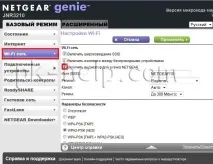
След това рутерът може да бъде оставен включен за през нощта и да не вижда блясъка от него.
Свързване на принтер към Netgear JNR3210
За да настроите мрежов принтер чрез Netgear 3210, трябва:
- Свържете USB принтера към USB порта на рутера с подходящ кабел. - Инсталирайте софтуера на драйвера за USB принтер на всеки компютър, който ще използва този принтер. Ако нямате драйвера, отидете на уебсайта на производителя и изтеглете най-новата версия на драйвера. - На всеки компютър, който ще използва този принтер, изтеглете и инсталирайте помощната програмаReadySHARE® Printer. След като я инсталирате, отворете програмата, изберете език на интерфейса, тъй като няма български, ще трябва да се задоволите с английски.
В прозореца на програмата ще видите свързания принтер, изберете го и щракнете върху бутона "Свързване ".
След като се свържете, можете да използвате принтера.
Използване на торент на Netgear 3210.
Netgear 3210, както е посочено от производителя, може да се използва за изтегляне на торенти. За да използвате това, трябва да влезете в "Advanced Mode "- "Netgear Downloader "- "Download Manager ", поставете отметка в квадратчето "Enable NETGEAR Downloader ", ако прозорецът не ее наличен, трябва да проверите връзката със свързаното USB устройство (тъй като изтегления файл може да се запише само на USB устройство). в местоположението на файлаBitTorrent- посочете изтегления торент файл, накрая щракнете върху "Добави ".
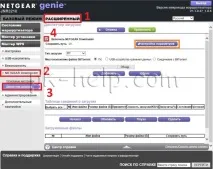
По подразбиране файлът ще бъде записан в главната директория на USB диска/флаш устройството, за да промените местоположението за запис, трябва да щракнете върху "Настройки " и да изберете папката за запазване на файла.
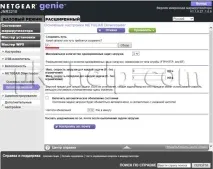
Както се оказа, при изтегляне на торент всичко не беше толкова гладко, Netgear3210 не може да запазва изтеглените файлове на мрежови устройства, например вSeagate Central или на компютър. само към USB устройство, свързано към рутера. Но това не е най-лошото, оказа се, че най-популярните торенти (е, или тези, които използвам) не се поддържат от рутера - в отговор грешката "Торент файлът е несъвместим. Този торент файл не се поддържа от BT клиента".
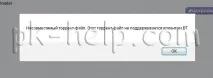
Възможно е този проблем да изчезне при следващия фърмуер.
Можете да стартиратеNetgear3210 емулатора на уеб интерфейса, без да купувате устройство, и да видите как изглеждат настройките на уеб интерфейса.